文章详情页
win10更新失败却一直在更新解决方法
浏览:45日期:2023-01-05 10:24:53
最近有不少小伙伴在使用win10系统进行推荐更新的时候总是更新失败,而且还是不停的在一直更新,那么这是怎么回事呢?下面就一起学习一下win10更新失败却一直在更新解决方法吧。
win10更新失败却一直在更新:一、系统C盘删除文件夹
1、点击“此电脑”打开“C盘”。
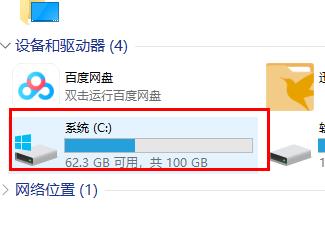
2、点击“windows”。
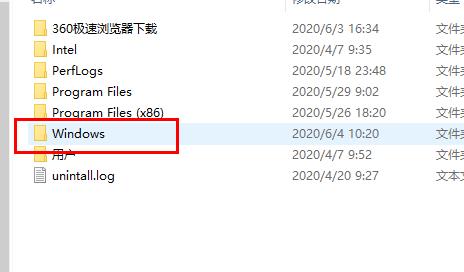
3、点击“system32”。
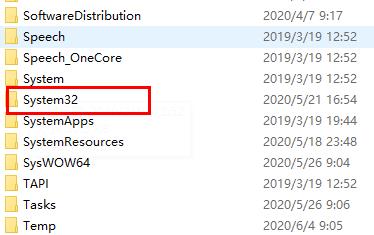
4、点击“Tasks”。
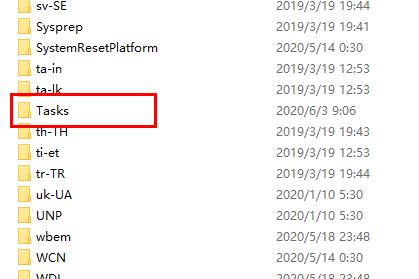
5、右击“XblGameSave文件夹”点击“删除”。
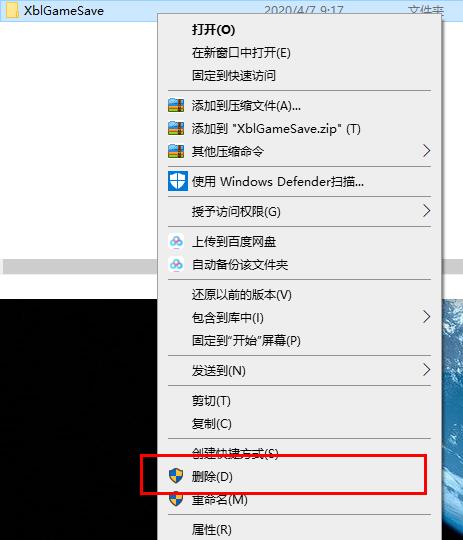
二、注册表删除文件夹:
1、按下“Win+R”输入 regedit。
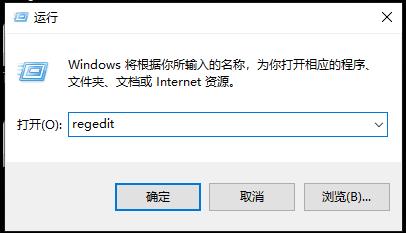
2、在注册编辑器中打开
Hkey_LOCAL_MACHINE/SOFTWARE/Microsoft/WindowsNT/CurrentVersion/Schedule/TaskCache/Tree/Microsoft/XblGameSave
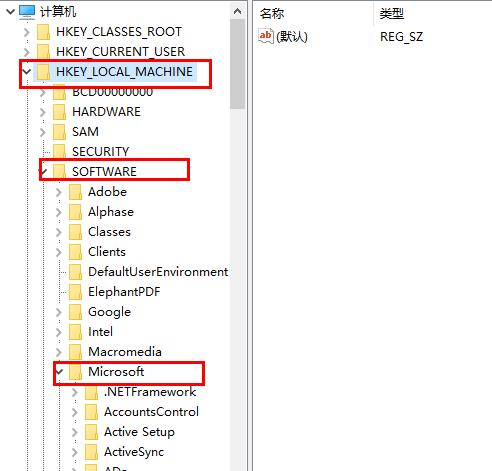
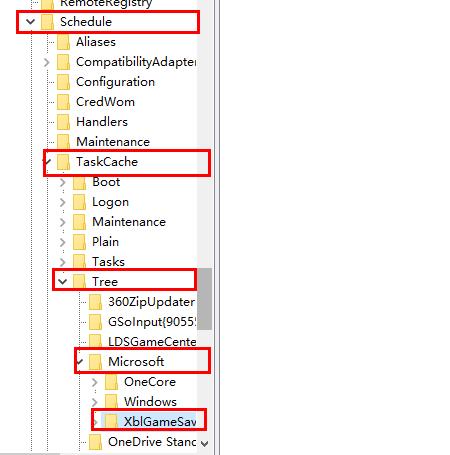
3、然后再将XblGameSave文件删除即可。
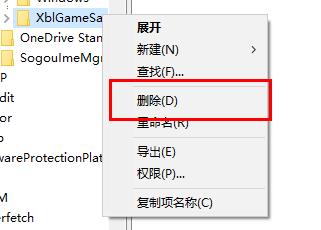
你可能还想看:取消更新方法
以上就是win10更新失败却一直在更新解决方法的全部内容,望能这篇win10更新失败却一直在更新解决方法可以帮助您解决问题,能够解决大家的实际问题是好吧啦网一直努力的方向和目标。
上一条:win10更新失败开不了机解决方法下一条:win10更新失败取消更新方法
相关文章:
1. 中兴新支点操作系统全面支持龙芯3A3000 附新特性2. Win10系统360浏览器搜索引擎被劫持解决方法 3. Centos 7安装Rclone如何用命令同步国外网盘文件?4. freebsd 服务器 ARP绑定脚本5. 如何安装win10和win11双系统?win10和win11双系统安装详细教程6. Win11/Win10 上提供“试用”按钮 微软计划用“OneOutlook”替代原生“Mail”应用7. uos截图保存在哪? UOS设置截图图片保存位置的技巧8. Thinkpad e580笔记本怎么绕过TPM2.0安装Win11系统?9. 通过修改注册表来提高系统的稳定安全让计算机坚强起来10. Debian11怎么结束进程? Debian杀死进程的技巧
排行榜

 网公网安备
网公网安备